Adobe Reader: A kiemelő szín megváltoztatása
Ez a lépésről lépésre végigvezető útmutató megmutatja, hogyan lehet megváltoztatni a kiemelő színt a szövegek és szöveges mezők számára az Adobe Readerben.
Amikor megpróbál menteni egy Photoshop-fájlt szerkesztése után, néha zavaró hibaüzenetet kaphat, amely szerint nincs elég memória a mentés befejezéséhez. Ez a hibaüzenet általában akkor jelenik meg, amikor a „Mentés webre” lehetőségre kattint. Sajnos a Photoshop újraindítása nem oldja meg a problémát. Nézzük meg, mit tehet még ennek a bosszantó hibaüzenetnek a kiküszöbölésére.
A „Nincs elég memória” Adobe Photoshop hiba javítása
Használja a „Mentés másként” lehetőséget
A módosítások mentéséhez kattintson a Mentés másként lehetőségre a Mentés webre helyett . Ezenkívül készítsen képernyőképet a nem menthető képről. Ha váratlanul kénytelen bezárni a Photoshopot, akkor képernyőképet kap a problémás képről.
Szabadítson fel memóriát a Photoshopban
A memória felszabadítása érdekében zárja be az összes többi Photoshop-képet, amelyet nem szerkeszt aktívan . Ezután kattintson a Szerkesztés menüre , válassza a Törlés lehetőséget , majd kattintson az Összes elemre . Zárjon be minden olyan háttérprogramot, amelyet nem használ aktívan, és ellenőrizze az eredményeket.
Frissítse a Photoshopot
Ügyeljen arra, hogy a Photoshop legújabb verzióját telepítse a gépére. Ha ezt a problémát szoftverhiba okozza, a legújabb frissítés tartalmazhat egy javítást. Kattintson a Súgó menüre , és válassza a Frissítések lehetőséget . Ha Adobe Creative Cloudot használ, lépjen az Alkalmazások oldalra , és nyomja meg a Frissítés gombot.
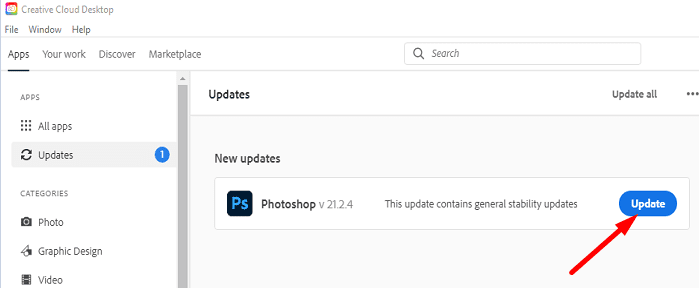
Hagyja, hogy a Photoshop kezelje a memóriát
Módosítsa a rendszerleíró adatbázis beállításait, hogy a Photoshop automatikusan kezelje a memóriát. De mielőtt bármit tenne, készítsen biztonsági másolatot a rendszerleíró adatbázisáról. Ezután teljesen lépjen ki a Photoshopból, és kövesse az alábbi lépéseket.
HKEY_CURRENT_USER\SOFTWARE\Adobe\Photoshop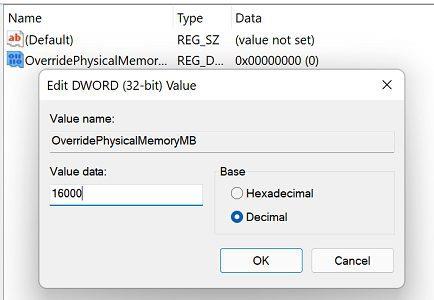
Például, ha számítógépe 16 GB RAM-mal rendelkezik, írja be az 16000 értéket az Értékadatok mezőbe. Ha 4 GB vagy 8 GB RAM-mal rendelkezik, írja be a 4000 vagy 8000 értéket.
Következtetés
Ha a Photoshop azt mondja, hogy nincs elég memória, amikor a „Mentés webre” gombra kattint, válassza a „Mentés másként” lehetőséget, és ellenőrizze, hogy el tudja-e menteni a fájlt. Ezután zárja be az összes nem szerkesztett képet, és kényszerítse a háttéralkalmazások leállítását a memória felszabadításához. Ezenkívül telepítse a legújabb Photoshop-frissítéseket, és hagyja, hogy a Photoshop kezelje a memóriát.
Sikerült megoldani a problémát? Tudassa velünk az alábbi megjegyzésekben.
Ez a lépésről lépésre végigvezető útmutató megmutatja, hogyan lehet megváltoztatni a kiemelő színt a szövegek és szöveges mezők számára az Adobe Readerben.
Itt részletes utasításokat talál arról, hogyan lehet megváltoztatni a felhasználói ügynök karakterláncot az Apple Safari böngészőben MacOS rendszeren.
Szeretné letiltani az Apple Szoftverfrissítés képernyőt, és megakadályozni, hogy megjelenjen a Windows 11 számítógépén vagy Mac-en? Próbálja ki ezeket a módszereket most!
Ha a LastPass nem tud csatlakozni a szervereihez, törölje a helyi gyorsítótárat, frissítse a jelszókezelőt, és tiltsa le a böngésző bővítményeit.
Tartsa tisztán a Google Chrome böngésző gyorsítótárát a következő lépésekkel.
Sok felhasználó számára a 24H2 frissítés törli az auto HDR-t. Ez az útmutató elmagyarázza, hogyan orvosolhatod ezt a problémát.
A keresztreferenciák segíthetnek dokumentumod felhasználóbarátabbá, rendezettebbé és hozzáférhetőbbé tételében. Ez a útmutató megtanítja, hogyan hozhatsz létre keresztreferenciákat Wordben.
A Spotify zavaró lehet, ha minden alkalommal automatikusan megnyílik, amikor elindítja a számítógépét. Az automatikus indítás leállítása az alábbi lépések segítségével.
Kíváncsi arra, hogyan integrálhatja a ChatGPT-t a Microsoft Word-be? Ez az útmutató pontosan megmutatja, hogyan teheti ezt meg a ChatGPT for Word bővítménnyel 3 egyszerű lépésben.
Tanuld meg, hogyan oldj meg egy gyakori problémát, amelyben a képernyő villog a Google Chrome böngészőben.








